
前回の記事で、私が使っているpc、
HP Pavilion Desktop 595
(以下PD595)
のグラボ交換について、
グラボを、
GTX1650Super
に決めた経緯などを書きました。

今回はその続きで、
実際に交換した手順やそのもようを
お伝えしていきます。
追記:後日メモリも16GBに増設しました。

デスクトップパソコンのグラボ交換
作業自体は、
グラフィックボードを差し替えるだけ
の簡単なものです。
私自身は初めての挑戦で、
結構楽しかったので、
写真と共にその様子を。
交換するにあたって、

こちらのサイトを参考にさせてもらいました。
準備するもの
・プラス、マイナスドライバーなど
・交換するパーツ
くらいです。
電源を切ってケーブル類を外す
まずはpcの電源を切ってから、
LANやUSBなど、ケーブル類を外していきます。
お使いのPCによって細かい所は
それぞれ違っていたりすると
思うので、参考程度に。

スッキリ。
サイドカバーを外す
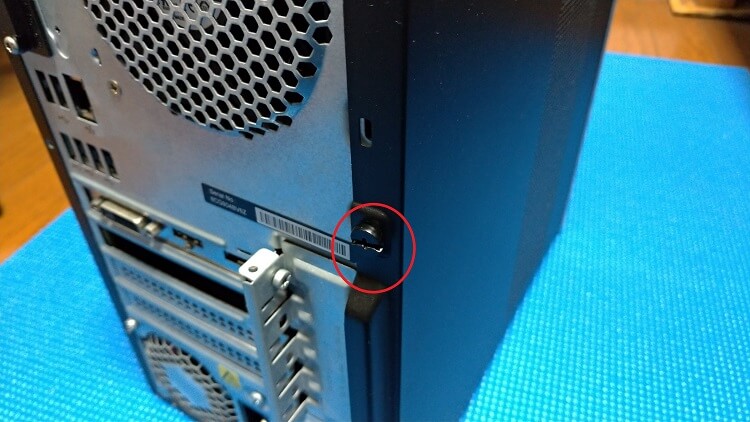
ここのネジを緩めます。
このネジは完全に緩めても、カバーからは外れない
ので無理やり外そうとしないように…
で、したの出っ張りの隙間に手を入れて
グッと引っ張ると、
バコっと外れます。

外すとこんな感じ。
横に寝かしています。
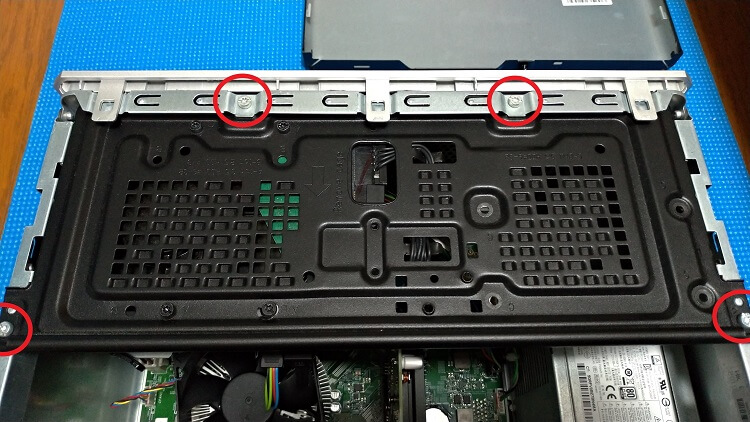
そして、赤丸のネジを4本外します。
ちょっと切れてる…w

光学ドライブに接続されているコネクタを
外します。

ぐっと押して、光学ドライブを
抜きます。
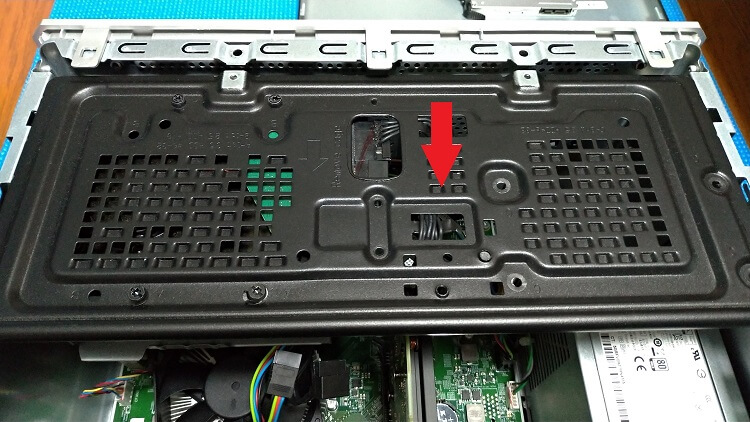
ドライブを外したら、黒いパネルを
矢印の方向にスライドさせます。
写真はスライドした後のものです。
スライドさせたら、パネルを
上に起こします。

するとこうなります。
光学ドライブは必ず外してから
パネルを操作してください。
でないとドライブがメキメキ…と
壊れますw
スロットの解放
なんかモンハンみたい…www

装飾品のスロットを…
ではなくw
背面のグラボの端子を挿すスロットを
解放します。
ここの2本のネジを外し、

手前に引くと、
パコっと外れます。
これでグラボ交換前の準備は完了です。
グラボの取り外し

いよいよグラボにアクセスしていきます。
いろいろタイプがあるようですが、
なにかしらのツメのようなもので
グラボが固定されているので、
それを外してから垂直にグラボを抜きます。

ちょっとわかりにくいですが、これ。
このロックを外してからグラボを引き抜きます。
無理やりしちゃダメ。
そんなに力はいらないと思います。

これが外したRX550。
シンプル…
あとは、新しいグラボを挿して、
pcを元に戻して終了です!
新しいグラボの準備

今回購入したのは
MSIのGTX1650 Super
です。
なんか値段がおかしいことに
なってる…
私は2万円ちょっとで
買いました。
箱のまま届くのね…
精密機械なんだからちゃんと梱包
して欲しい…
いつものAmazonの過剰梱包はどうした…w

開封。

簡単にスペックを。
Geforce GTX 1650 Super VENTUS XS OC
コア数 1280
コアクロック 1740MHz
メモリスピード 12Gbps
消費電力 100W
補助電源コネクタ 6Pin×1
サイズ 180×115×42㎜

出力端子 DisplayPort×1
HDMI 2.0×1
DL-DVI-D×1
最大同時出力画面数 3
こんなところですかね…
もう少し安い、
こちらもありますが、
見た目でデュアルファンのこちらにしました。
こっちも値段がおかしい…
PD595の場合は、奥行190㎜くらいまでの
グラボなら何とか入りそうです。
少し余裕を見て180㎜のものに。
あとはこれを挿して終わり。

装着完了。
補助電源コネクタを挿して、
あとは戻していくだけ。

この背面のパネルは、最初は一番上しか
開いていませんが、二番目のところは
プラモの部品を外す感じで指で押すと、
パキっと外れます。
これで全部のパネルなどを元に戻して完了!
ドライバーをインストール
あとは、NVIDIAのドライバーを
インストールして終了。
ちなみにグラボ交換を調べていると、
前のドライバーを、ソフトなどを使って、
きれいに削除してから、新しいドライバーを入れる。
とよく説明されています。
が、私が今回参考にさせてもらった、

こちらのサイトでは、
何か問題が起これば、そういう対処をすればいい。
という旨の説明があったので、
RadeonからNVIDIAのグラボへの
交換でしたが、Radeonのドライバーは
削除せずに、
NVIDIAのドライバーをインストールしました。
今のところ問題は何も起きていません。
まあ、別にRadeonのドライバーもいらないので、
そのうち気が向いたら消しますが。
追記:その後容量食うしいらないか~
と思って消しましたw
なので、そんなに神経質にならなくてもいいのかも
しれません。
初めての交換なので、詳しくはないので
あまり大きなことは言えませんがw
交換完了!
交換後…
無事に電源も入り、
電力不足で電源が落ちることもなく!www
快適にMHWをプレイできています。
今のところ、交換してよかった、
と感じています。
ですが、メーカー品pcのパーツ交換などは
基本自分でやるのは推奨されていないので、
何かあった場合、自己責任で保証も対象外に
なる可能性が高いですので、その辺は
よくお考えの上、自己責任でお願いします。
私はまあ何とかなるだろう、で
やっちゃいましたがw
これから少しずつ、
GTX1650Super
の性能を検証していきたいと思っています。
追記:交換から1年半ほど経ちますが、
特に不具合もなく元気に動いています。
電力的にも今のところ大丈夫そうです。
メモリも1スロット空いているので
そのうち増設してみたいな、
と思っています。
追記:増設しました!

ではでは。
読んでくださり、ありがとうございました。


